スマホから YouTube チャンネルアートやアイコンを変更する方法
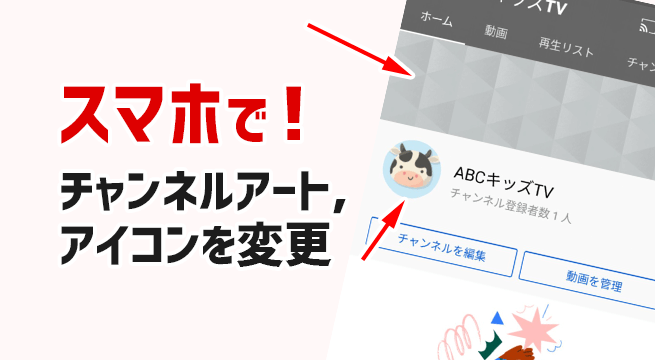
YouTube チャンネルの管理をスマホの YouTube アプリや YouTube Studio アプリから行っている方が多くなっていますが、そのような方に朗報です。アプリからチャンネルアート(チャンネルのバナー画像)を設定・変更ができるようになりました!
このページではスマホの YouTube アプリからチャンネルアートやアイコンを変更する手順や注意点をご紹介していきます。
チャンネルアートとアイコンの重要性
まずチャンネルアートはチャンネルのトップページを見たときに、スマホやパソコンからでも表示される大きな画像です。チャンネル登録をするか否かの判断材料の一つになる重要な要素です。
![]()
視聴者があなたのチャンネルにはどのような動画があるのかなどを見に行った時に、チャンネルアートが魅力的であったりチャンネルの内容が直感的に分かるものに設定されているとチャンネル登録をしてみようという気持ちにもなります。
また一方のチャンネルアイコンは YouTube ホーム画面の動画一覧や検索の結果ページ、登録チャンネル一覧やコメントなどでも表示されます。つまりどのチャンネルの動画なのかや、コメントをしているのが誰なのかを判断するのに重要な役割を持っているものです。
パッと見たときに「これは●●のチャンネルだ」とすぐに認識されるようなものにすることが望ましいです。
最初に画像を用意しておこう!
実際にチャンネルアートやアイコンを設定する前に、設定したいイラストや写真などの画像を用意します。ご自身で撮影した写真などでも良いですし、素材サイトなどからダウンロードして来ても構いません。
ただし、他の人が権利を所有しているような写真やイラストなどを使用しないようにお気をつけください。
例えば著作者から許可を得ていないのにアニメのキャラクターをアイコンに使用したり、芸能人やタレントの写真を使用したり、映画のポスターなどをチャンネルアートにしているチャンネルを見かけることがあります。
チャンネルアートやアイコンもコンテンツの一部として判断されるため、権利的に問題があるものやガイドラインに違反するような画像を使用することで、最悪チャンネルが停止することもあり得るのでご注意ください。
素材サイトも色々ありますが、おすすめなのは「pxabay」や「Unsplash」です。※いずれもご使用になる前に利用規約等はご確認ください。
YouTube アプリから設定をする手順
では YouTube アプリからチャンネルアートやアイコンを設定していきましょう!
- YouTube アプリを開き画面右上にあるプロフィールアイコンをタップします。(YouTube Studio アプリではありません)
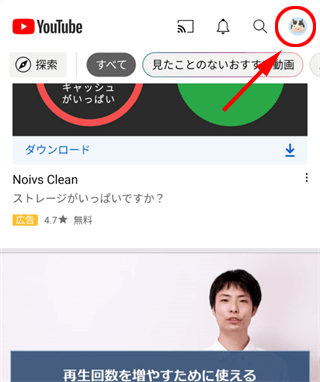
- [チャンネル]を選択します。
![[チャンネル]を選択](https://www.iscle.com/wp-content/uploads/2021/10/yt-app-channel-art-2.png)
- チャンネルのトップページが表示されたら[チャンネルを編集]を選択してください。
![[チャンネルを編集]を選択](https://www.iscle.com/wp-content/uploads/2021/10/yt-app-channel-art-3.png)
- 画面上部にアイコンと、その背景にあるカメラアイコンをタップします。
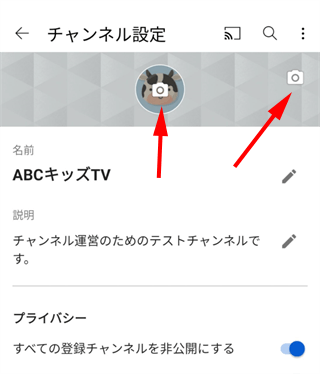
- [写真から選択]から、アイコンやチャンネルアートに設定したい画像を選択します。

- 画像のどの部分を表示させるかを変更することができますので、画像の大きさ・位置を調整しましょう。良ければ[保存]を選択してください。
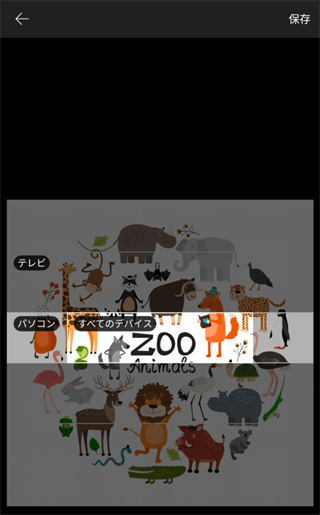
- これで設定が完了しました。チャンネルのトップページを表示して確認しましょう。
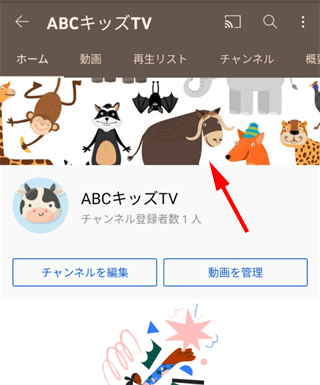
なお、設定をしてもすぐに反映されないこともあります。その場合は時間を開けて確認してください。またキャッシュの影響で反映されていないこともありますので、再起動や YouTube アプリのキャッシュ削除を行ってみてください。
![生活に役立つネタを!iscle[イズクル]](https://www.iscle.com/image/toplogo.svg)


